Инструкция для US-International (KDE Plasma)
В KDE Plasma, раскладка US-International легко включается в параметрах системы и не требует установки дополнительных компонентов.
Для начала, зайдём в параметры системы и перейдём в раздел Клавиатура > Клавиатура > Раскладки. Проверим, что отмечена опция "Настроить раскладки" и нажимаем "Добавить".
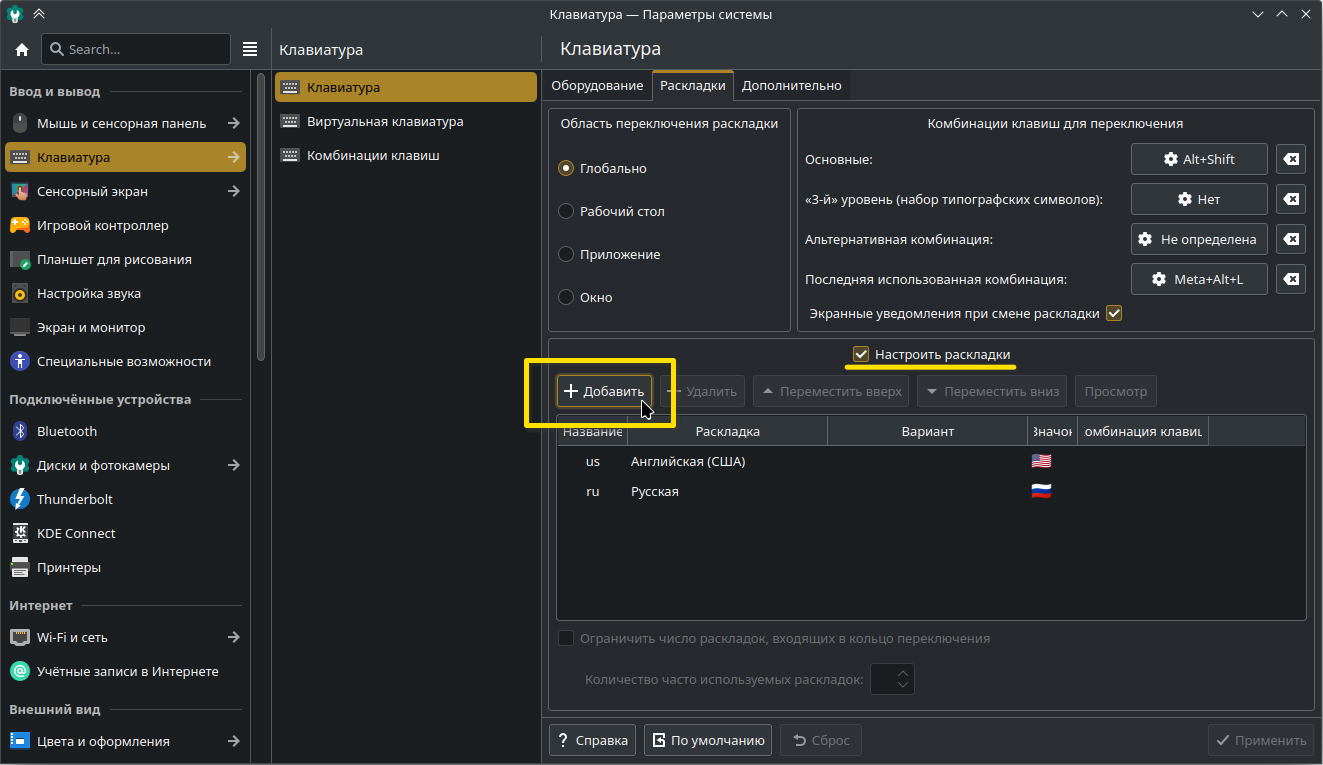
Добавляем новую раскладку
Теперь, в появившемся окне ищем раскладку "Английская (США, с спецклавишами)". Так в KDE Plasma назвается знакомый нам вариант US-International с "мёртвыми клавишами" и AltGr. Выбираем её и нажимаем "ОК".
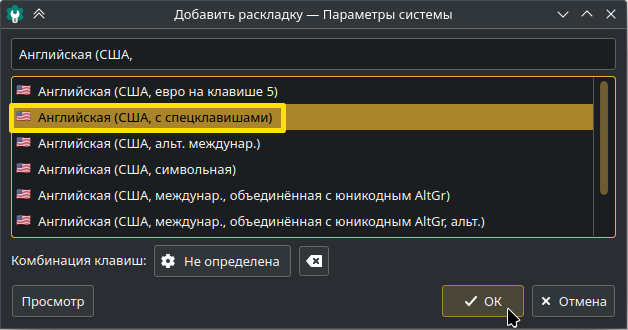
Ищем и выбираем нужный нам вариант
Далее, можно удалить стандартную раскладку "Английская (США) из нашего списка, выбрав её и нажав "Удалить", и использовать только международную раскладку. Её всегда можно вернуть таким же образом, как мы добавили английскую международную.
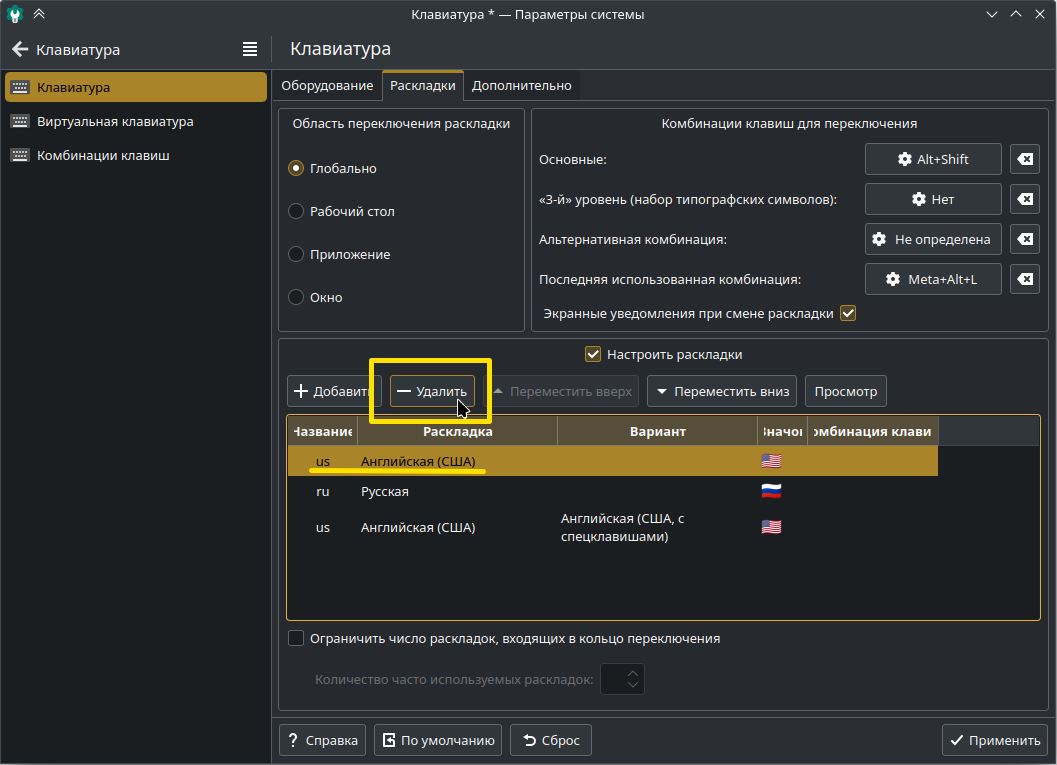
Удаляем стандартную раскладку, которую мы заменили
Когда вы закончили настройку раскладок, нажмите "Применить", чтобы изменения вступили в силу и раскладка стала доступна для использования.
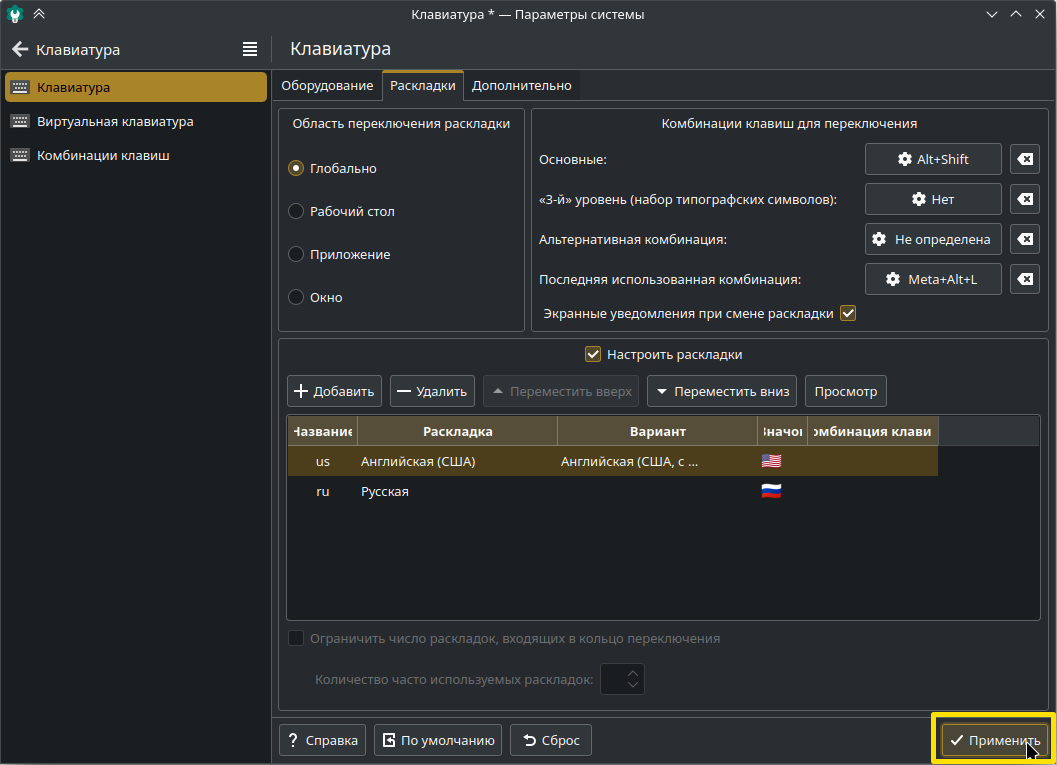
Применяем изменения
Наслаждаемся мультиязычной печатью на универсальной раскладке!